Procentele negative pot fi dificil de spot atunci când scanați o foaie de lucru. Le puteți găsi mai ușor, aplicând formatare specială procentelor negative sau creând o regulă de formatare condiționată.
Crearea unui format particularizat
Urmați acești pași:
-
Selectați celula sau celulele care conțin procente negative. Pentru a selecta mai multe celule, țineți apăsată tasta Ctrl în timp ce selectați fiecare celulă.
-
Pe fila Pornire, faceți clic pe Formatare > Formatare celule.
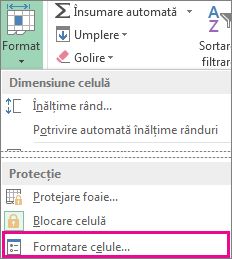
-
În caseta Formatare celule, în lista Categorie, faceți clic pe Particularizat.
-
În caseta Tip, introduceți următorul format: 0,00%;[ Roșu]-0,00%.
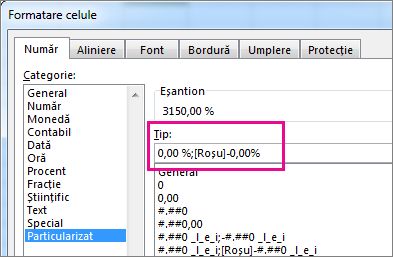
Acum, procentul negativ va apărea în evidențiere cu roșu.
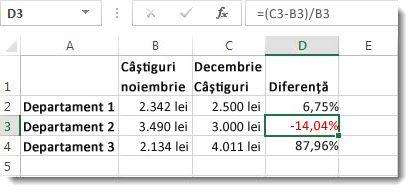
Sfat: Formatele particularizate se salvează împreună cu registrul de lucru. Data viitoare când trebuie să o aplicați, urmați pașii 2 și 3 de mai sus și veți găsi formatul particularizat în lista Tip. Pentru a utiliza un format particularizat în alte registre de lucru,salvați registrul de lucru ca șablon și bazați-vă registrele de lucru viitoare pe acel șablon.
Crearea unei reguli de formatare particularizată
Urmați acești pași pentru a crea o regulă de formatare particularizată, care va fi disponibilă doar în foaia de lucru în care o creați.
-
Într-o foaie de lucru, selectați zona de celule în care veți introduce procente negative.
-
Pe fila Pornire, faceți clic pe Formatare condiționată > Regulă nouă.

-
În caseta Regulă nouă de formatare, selectați Se formatează numai celulele care conțin.
-
În fereastra popup Se editează descrierea regulii, în Se formatează numai celulele cu, selectați mai mic decât.
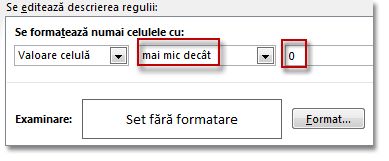
-
În câmp, tastați numărul 0.
-
Faceți clic pe Formatare.
-
În caseta Formatare celule, selectați un font sau o culoare de celulă, apoi faceți clic pe OK de două ori.
Când tastați un procent negativ în zona selectată, acesta va fi formatat automat cu roșu.
Aveți nevoie de ajutor suplimentar?
Puteți oricând să întrebați un expert din Comunitatea tehnică Excel sau să obțineți asistență în Comunități.










